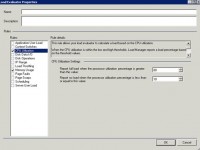
Os mais diversos segmentos de TI do mercado compartilham do mesmo problema: A dificuldade em controlar e monitorar ambientes cada vez maiores de TI. Com o crescimento sempre contínuo de ambientes informáticos corporativos, torna-se importante o redimensionamento das técnicas de controle, uma vez que mais serviços habilitados exigem mais recursos alocados para controlar performance e disponibilidade.
Num ambiente Citrix XenApp isso não é diferente. Os servidores de Farm, assim como qualquer outro, estão vulneráveis a erros. Não é possível em nenhum ambiente, obter 100% de garantia contra falhas.
Mas existem ferramentas simples que podem ajudar a diagnosticar quando alguma coisa está fugindo do normal. Uma dessas ferramentas é o comando QFARM. QFARM exibe as seguintes informações sobre os servidores da FARM
- Networking
- Aplicações
- Status (Carga, servidores online/off-line, processos, etc)
Figura 1: Opções de Uso do Comando QFARM
O comando mais utilizado para diagnóstico de problemas no Citrix é o QFARM /LOAD. Este comando exibe os valores de carga para os servidores ou zonas especificados. Este cálculo de carga é feito através dos parâmetros de Load Evaluators (avaliadores de carga) dentro do Citrix, que costumeiramente é definido pela relação entre CPU x Memória RAM.
Na tela abaixo, é exibido um exemplo do comando executado num ambiente com cinco servidores de farm.

Figura 2: Comando QFARM /LOAD em execução
O que é possível extrair dessa imagem?
Primeiro, deve-se entender quais os tipos de valores que são esperados após a execução deste comando:

Tendo isso em vista, é possível analisar os valores do QFARM do nosso ambiente.
No exemplo acima, os servidores estão com a carga com valores próximos uns dos outros (variando entre 3000 e 3300), o que indica que o balanceamento do Citrix está funcionando normalmente e englobando todos os servidores da farm. Indica também que os servidores estão operando com uma carga regular e não apresentam outros problemas de Licenciamento ou falta de Load Evaluators, além de exibir que os servidores estão aceitando pedidos de Logon.
Porém, o cenário nem sempre pode ser este.
Problema 1 – Value 99999: Nenhum Avaliador de Carga (Load Evaluator) está configurado no ambiente.
Este não é necessariamente um problema, mas sem um Load Evaluator não é possível calcular os valores de carga em uso na Farm, o que torna mais complexa a resolução de problemas por não haver métrica para estabelecer se há de fato algum problema.
A melhor prática, para este caso, é criar um Load Evaluator utilizando o Menu do AppCenter
Figura 3: Menu do Load Evaluator dentro do Citrix AppCenter.
Em primeiro lugar, adicione um nome e uma descrição ao seu Load Evaluator. Em segundo lugar, adicione as regras que deseja monitorar. Neste exemplo, utilizamos a utilização da CPU e Memória RAM. Os menus ao lado direito estabelecem os limites que o Citrix deve marcar como FULL LOAD ou NO LOAD, de acordo com a porcentagem do recurso em uso. No exemplo, temos 80% e 10% respectivamente. Isso significa que o Citrix irá exibir 10000 caso o servidor atinja 80% ou mais de processamento e 0 caso esteja abaixo ou igual a 10%.
Após realizadas as modificações, clique em OK. Reinicie o IMA Service no Console de Serviços do Windows no servidor afetado. Execute novamente o comando QFARM /LOAD e verifique os novos resultados.
Problema 2 – Value 10000: O servidor está com 100% da carga em uso.
Este problema pode ser causado por uma quantidade considerável de itens dentro do ambiente, dos mais comuns:
- Verifique se há uma ou mais aplicações publicadas somente em um servidor. Caso positivo, publique-as nos outros servidores da Farm.
- Verifique os recursos do Windows. Processos como winlogon.exe e svchost.exe são verdadeiros ladrões de CPU quando há algum problema com o Sistema Operacional.
- Faz muito tempo que o servidor não é reiniciado? Considere reiniciá-lo periodicamente utilizando uma Policy do Citrix.
- Verifique se outros serviços estão sendo executados num horário de alta demanda como Windows Update, antivírus, programas de backup/restore ou programas de inventário automático.
- Verifique se o Performance Monitor do Windows está monitorando os recursos desejados ou apresenta algum erro de parametrização
- Se todos os servidores da sua farm estiverem apresentando 100% de carga (ou muito próximo a isso) é hora de considerar um upgrade do hardware.
Problema 3 – Value 20000: O servidor está com uma licença incorreta ou sem licença.
- Verifique o status das licenças no License Console Administration: Há alguma licença vencida? Há mais dispositivos na rede do que licenças para eles?
- Verifique se o nome do servidor de licença e portas de comunicação com ele foram inseridos corretamente na configuração da Farm e teste a conexão.
- Verifique se o servidor está coberto pela Policy de Licensing dentro do AppCenter. Caso não esteja, o adicione, abra o prompt de comando, aplique o comando gpupdate /force e reinicie o processo do IMA no Console de Serviços do Windows para aplicar as configurações. Reinicie o servidor, caso possível.
Problema 4 – Value 99990: É exibido quando um usuário sem acesso de administrador tenta executar um comando QFARM.
- Verifique as permissões do usuário que está executando o comando dentro da Farm.
Os resultados apresentados pelo comando QFARM exigem uma observação dedicada em diversos setores de uma arquitetura Citrix. Sem esse controle, a administração e manutenção dos serviços fica comprometida e torna-se mais difícil dimensionar o ambiente às reais necessidades da corporação. Isso tudo é refletido no desempenho final da entrega de aplicações para o usuário, além de representar um obstáculo que cresce continuamente durante a Jornada para o Cloud Computing.
Garantir o correto funcionamento do ambiente, não só dos recursos do Citrix, mas da infraestrutura de serviços de TI por completo, garante a disponibilidade e qualidade de acesso aos aplicativos de uma corporação, de maneira ágil e eficaz, justificando o investimento realizado e agregando valor à informação de uma corporação.











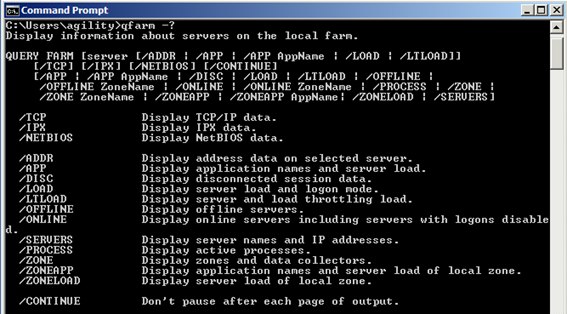
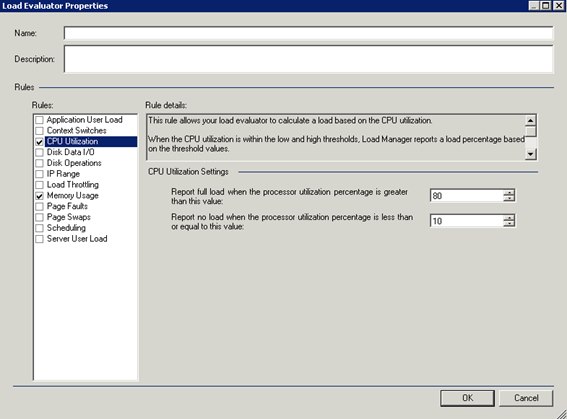
 Entre em Contato
Entre em Contato